其他下载选项
其他信息
秘钥丢失找回地址:https://www.chemtable.com/key-recover.htm
一遍又一遍地执行相同的任务会鼓励找到更快的方法来完成它们。Windows 具有命令行之类的功能,它允许使用单个命令执行某些应用程序,从而避免一长串鼠标单击。您只需要按 Win + R 组合并键入相应的命令。下面列出了 56 个命令,您可能会发现这些命令在日常 Windows 工作中很有用。
许可证付款完成后,您应该会收到一封包含许可证密钥的电子邮件。为了使用密钥激活程序,请按照以下步骤操作:
1.运行 Soft Organizer
2. 在右上角,单击汉堡包按钮 (≡),然后选择“输入许可证密钥…”命令
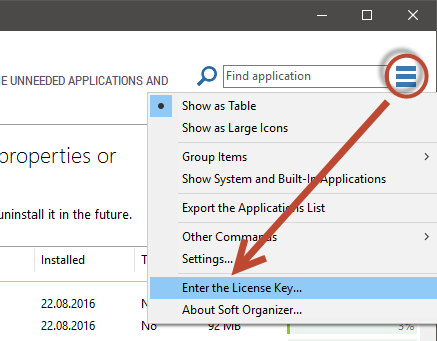
3. 在打开的窗口中,输入您收到的许可证密钥。
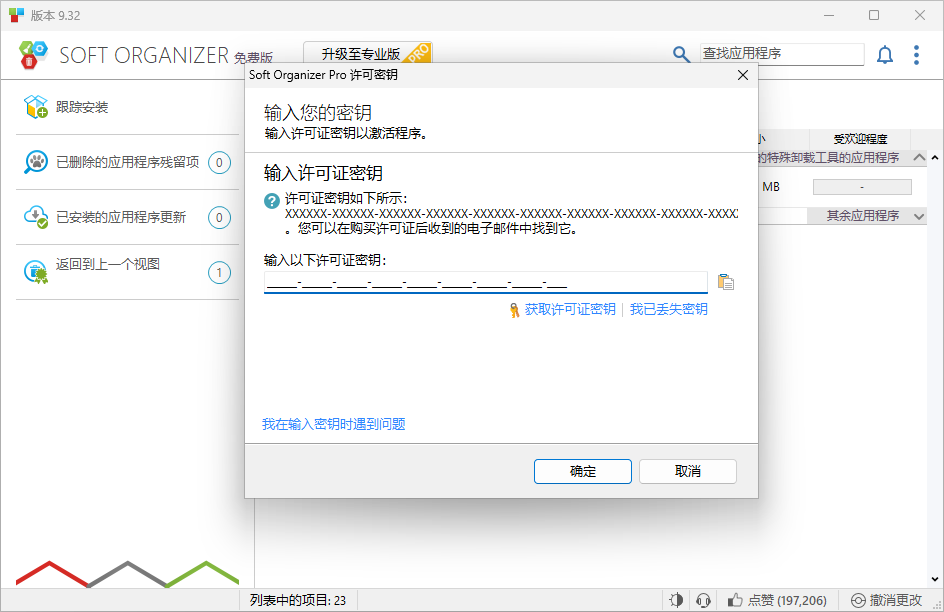
请注意,许可证密钥的输入必须与注册信中的完全相同。否则,激活将失败。
为了避免键入错误,最好将许可证密钥复制到 Windows 剪贴板中(通过选择密钥并使用 Ctrl+C 快捷键复制它)并将其粘贴到程序中的许可证密钥文本框中(通过单击该框将光标放入其中并按 Ctrl+V 快捷键)。
4. 如果在您键入许可证密钥后出现另一个文本框,要求您键入用户名,请键入与注册信中完全相同的用户名。
为了避免键入错误,最好将用户名复制到 Windows 剪贴板中(通过选择该键并使用 Ctrl+C 快捷键复制它)并将其粘贴到程序中的用户名文本框中(通过单击该框将光标放入其中并按 Ctrl+V 快捷键)。
5. 单击“确定”按钮。如果您正确键入了许可证密钥和用户名,您应该会看到相应的消息。
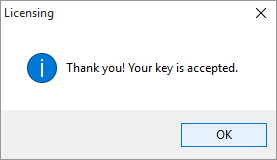
如果在购买时您只收到了许可证密钥,并且在键入后您看到用户名框,请检查您输入的密钥是否正确。也许您在许可证密钥中打错了字。
最常见的错误是大写字母“I”、“S”、“O”与数字“1”、“5”和“0”混淆,反之亦然。
如果您已检查所有内容,并且您确定您输入的密钥正确,而程序不断要求您输入用户名,请联系我们的技术支持。